iPhone主屏幕如何快速访问最近文件 iPhone主屏幕快速访问最近的文件方法
现在,你可以在 iPhone 上快速访问最新的文件,而无需打开“文件” App。借助 iPhone 的“小组件”功能,只需在主屏幕上点击即可直接访问最近浏览的文件。

iPhone主屏幕快速访问最近的文件方法
“文件”小组件会自动将最新的文件展示在最前,有助于用户在工作或学习需要时能够尽快找到和打开。以下是设置方法:
1.按住主屏幕空白区域或任何应用图标,直到图标开始晃动,进入编辑模式。
2.点击屏幕左上角的加号“+”图标以打开小组件库。
3.使用顶部的搜索栏键入“文件”或向下滚动,找到“文件”小组件。

4.点击“文件”小组件以选择它,然后向左或向右滑动以选择小组件大小。如果想要显示更多文件,可以使用中型或大型小组件大小来显示最近的文件。
5.点击添加小组件以在主屏幕上放置所需的小组件。
请注意,如果你希望小组件显示来自特定文件夹的文件、不同类别的文件(例如共享或下载的文件)或仅显示带有特定颜色标记的文件,则可以进行如下操作:
按住小组件,点击编辑小组件,然后点击“最近项目”,然后从列表中选择您的偏好,小组件将更新以显示相关文件。

相关文章
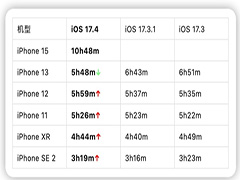
iPhone15Pro掉电快怎么办 iPhone15Pro升级iOS17.4掉电快解决方法
大部分机型在升级 iOS 17.4 正式版后,续航能力都迎来了一定提升,升级iOS17.4后iPhone15 Pro掉电快怎么办?下面一起来了解一下吧2024-03-12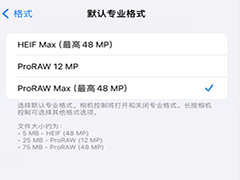
iPhone15Pro如何设置AppleProRAW格式 iPhone15Pro设置AppleProRAW格式
现在手机的各种设置都是越来越专业了,有的手机甚至可以媲美一些专业相机,大家赶快来看看iPhone 15 Pro相机怎么设置ProRAW功能吧2024-03-11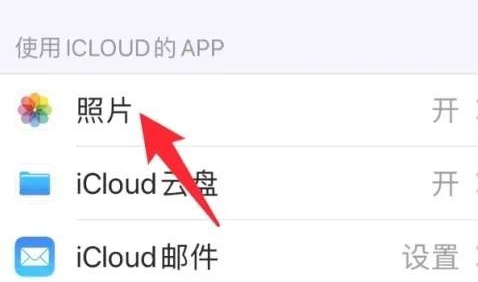
iPhone15怎么删除iCloud照片?iPhone15删除iCloud照片方法
iCloud云端的照片怎么删除呢?iPhone15怎么删除iCloud照片?这篇文章主要介绍了iPhone15删除iCloud照片方法,需要的朋友可以参考下2024-03-11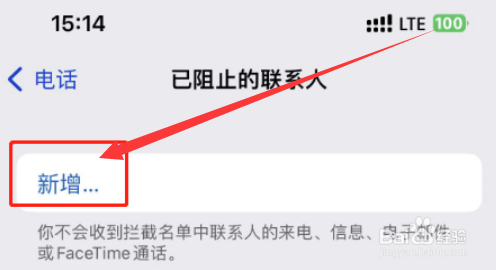
iphone15怎么设置拒接电话号码?iphone15拉黑电话号码方法
不想接听某个人的电话,一遍遍的打特别烦人,那么使用的iphone15怎么设置拒接电话号码?这篇文章主要介绍了iphone15拉黑电话号码方法,需要的朋友可以参考下2024-03-08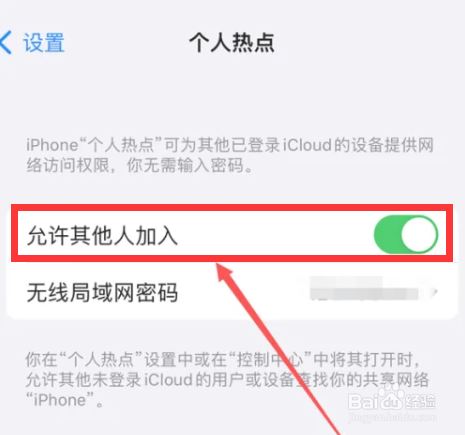
iPhone15怎么开热点?iPhone15打开个人热点方法
朋友手机没有流量了,或者临时要用笔记本连上网络,就需要开启手机个人热点功能,那么iPhone15怎么开热点?这篇文章主要介绍了iPhone15打开个人热点方法,需要的朋友可以参2024-03-08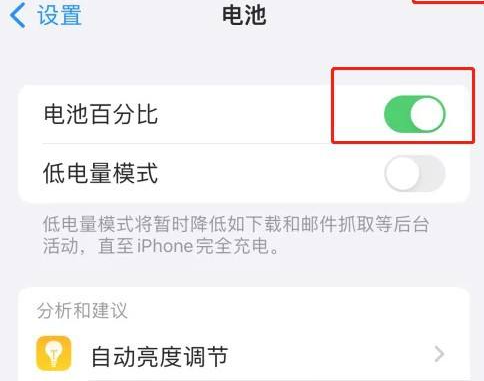
iPhone15怎么显示电量百分比?iPhone15电量百分比显示方法
电量显示百分比能方便我们更好的掌控手机电量使用情况,那么iPhone15怎么显示电量百分比?这篇文章主要介绍了iPhone15电量百分比显示方法,需要的朋友可以参考下2024-03-08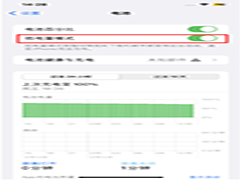
iPhone如何设置降低白点值 iPhone省电自动化设置方法
当结合使用“降低白点值”和“低电量模式”这两种节能功能时,iPhone 的电池续航可以得到显著提升,iPhone如何设置降低白点值?下面一起来了解一下吧2024-03-05
iPhone如何隐藏精确位置 iPhone隐藏自己精确位置的方法
iPhone 上的精确位置与一般位置跟踪不同,精确位置可允许应用程序将您的位置缩小到确切的地址,那么iPhone如何隐藏精确位置?下面一起来了解一下吧2024-03-04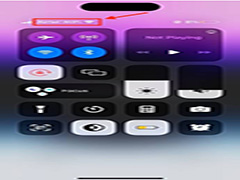
iPhone15如何打开Wi-Fi通话 iPhone15打开Wi-Fi通话方法
借助无线局域网通话功能,你可以在有无线局域网连接但蜂窝网络信号很差或无信号的区域拨打或接听电话,iPhone15如何打开Wi-Fi通话?下面一起来了解一下吧2024-03-04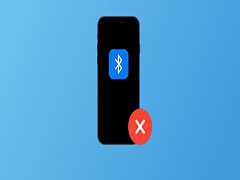
iPhone15蓝牙连接出Bug怎么办 iPhone15蓝牙连接出Bug解决办法
iPhone 15 Pro升级到iOS 17.3.1版本后,蓝牙连接出现问题,无法连接到车载系统,导致用车时不能使用车载免提通话,针对iPhone 15蓝牙连接出Bug的问题,苹果公司给出了以下解2024-03-01


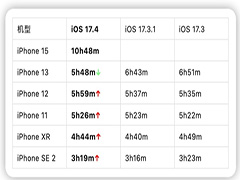
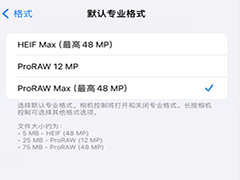
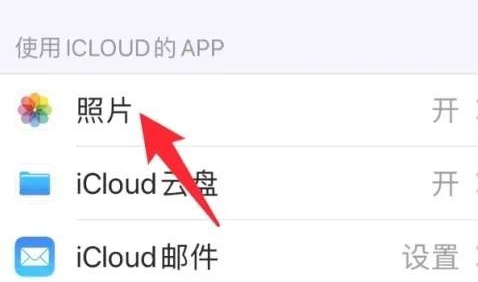
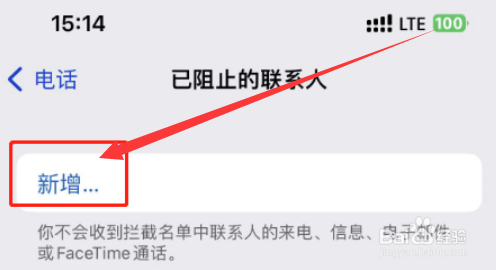
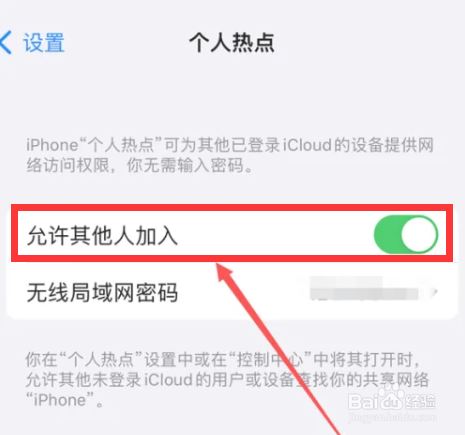
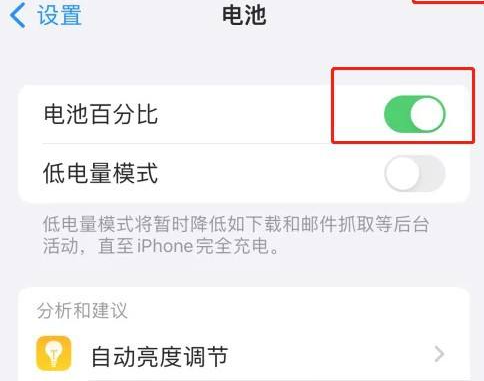
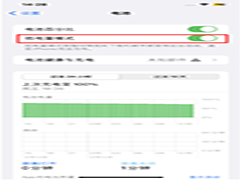

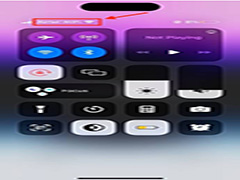
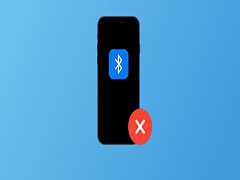
最新评论